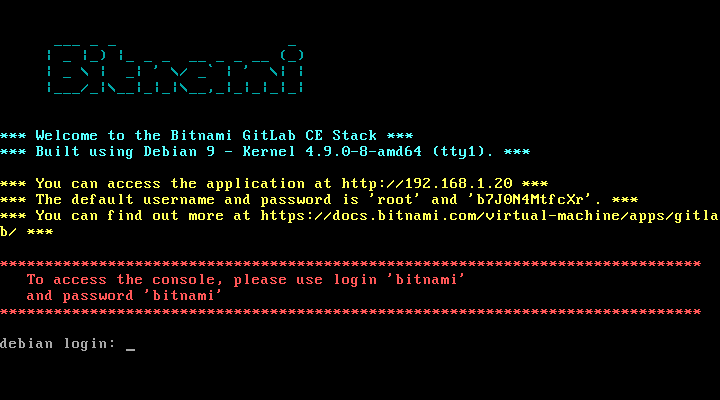bitnamiのGitLabを使ってGit勉強
今となってはDockerでGitLabを構築した方が楽です。
Qiita: Dockerを使ったGitlabの構築
bitnamiをあえて使いたい場合はこの記事をお読みください。
Gitに限らず、使い方を覚えるにはひたすら手を動かすのがよいと思います。その時、自分専用の、壊れてしまってもよいGitサーバがあると、気持ちが楽です。
bitnamiは様々なWebアプリケーションを手軽に試すことができます。GitLabも提供されていますので、今回はGitLabを使用します。執筆時点では以下の作業が必要になります。GitクライアントとVirtualBoxは準備済み、とします。
- bitnamiからGitLabのOVAファイルをダウンロード
- OVAファイルをVirtualBoxにインポート後、GitLabをホストするサーバのSSHを有効化
- SSH用の公開鍵を用意してGitLab上の設定画面に登録
Gitサーバ構築
GitLabのOVAファイルをダウンロード
bitnamiのアプリケーションカタログから「GitLab」を検索して、OVAファイルをダウンロードします。VirtualBoxにOVAをインポートします。起動後、セットアップに時間がかかるようですので、気長に待ちます。準備が出来たら、以下のようにIPやパスワードなどがログイン画面に表示されます。Webブラウザでアクセス出来るか確認します。
GitLabをホストするサーバのSSHを有効化
Chromeなどでアクセスするとわかりますが、bitnamiで用意されたサーバは自己証明書を用いています。自己証明書だとHTTPSでクローンできません。SSHでクローンすると、サーバ側でSSHが無効になっているため、やはりクローンできません。
SSHを有効にする方が楽ですのでSSHを有効にします1。
VM上でログイン後、コンソールで以下のコマンドを実行します。初期ユーザ名とパスワードは「bitnami」です(初回ログイン時に変更要求されます)。下記の設定方法はbitnamiの公式ページに記載されています。
sudo rm -f /etc/ssh/sshd_not_to_be_run
sudo systemctl enable ssh
sudo systemctl start ssh
SSH用の公開鍵を用意してGitLab上の設定画面に登録
GitLabでSSH接続するまでの手順を@kyamawakiさんがQiitaの記事で投稿してくださっていますので、そちらを参考にしてください。
お勉強
以下のサイトなどでコマンドを実行しながら、Gitの動きを確認します。